小画桌如何成功导入文件 小画桌导入文件的操作步骤
时间:2024-06-12 13:36:56
来源:互联网网友
作者:畅想游戏网
小画桌如何成功导入文件?小画桌是一款成熟的多人协作白板应用,它拥有多种白板功能,用户可以随意涂画,它还有头脑风暴、流程图等多种办公工具。小画桌软件支持多人同时视频通话,你可以邀请你的团队成员或者合作伙伴加入到同一个会议中。只需在聊天窗口输入对方手机号或邮箱即可邀请对方加入,简单方便!通话过程中,还可以随时切换摄像头和麦克风,进行互动和分享。小画桌的制作组还开发了腾讯会议版插件,许多公司会习惯使用腾讯会议来开会和协作,现在,可以在原来的工作环境中使用小画桌啦!小画桌的基础操作很简单,下面小编给大家带来导入文件的操作步骤。
小画桌导入文件的操作步骤
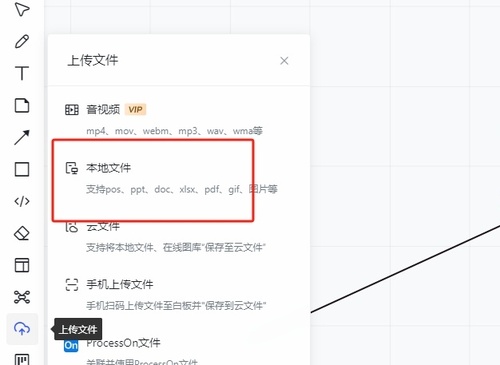
方法步骤
1.打开小画桌软件,并来到主页上,用户需要在团队文件板块中选择需要编辑的白板文件
2.这时进入到白板文件的编辑页面上,用户在左侧的工具栏中找到并点击上传文件图标
3.接着可以看到弹出来的选项卡,用户选择其中的本地文件选项
4.进入到文件夹窗口中,用户选中需要导入的文件后按下打开按钮
5.此时用户耐心等待一会儿,就会发现当前的页面上成功导入文件了,只不过是以图片的形式呈现
以上便是小编为大家带来的小画桌导入文件的操作步骤,希望可以帮助到有需要的小伙伴。
相关文章
- 小画桌如何成功导入文件 小画桌导入文件的操作步骤
- 勇闯死人谷2用一颗手榴弹获得15次击杀怎么完成 第35关一颗手榴弹15击杀完成方法介绍
- 勇闯死人谷2第9关摧毁5个爆炸桶怎么完成 第9关摧毁5个爆炸桶完成方法介绍
- 七人传奇光与暗之交战圣骑士希德好玩吗 七人传奇光与暗之交战圣骑士希德技能分析
- 12306静音车厢怎么选 12306静音车厢订购方式
- 腾讯会议免费版会议限时多久 腾讯会议免费版会议可用时长介绍
- 七人传奇光与暗之交战圣骑士赛门角色技能是什么 七人传奇光与暗之交战圣骑士赛门角色技能介绍
- 闲鱼怎么更改商品库存数量 闲鱼更改商品库存数量的方法
- 闲鱼怎么设置多个商品多种价格 闲鱼设置多个商品多种价格的操作步骤
- Python如何自定义函数 Python创建函数的方法分享
推荐文章
文章排行
- 1网易云怎么使用钱包功能 网易云使用钱包功能的操作步骤
- 2网易云超清母带音质在哪开启 网易云超清母带音质开启方法介绍
- 3抖音ip怎么设置 抖音ip属地怎么关
- 4潜水员戴夫全鱼怪抓捕教程 潜水员戴夫鱼怪怎么抓
- 5时光小屋如何添加家人账号 时光小屋添加家人账号的方法介绍
- 6时光小屋如何设置日记查看权限 时光小屋设置日记查看权限的操作步骤
- 7萤石云视频在哪打开视频加密功能 萤石云视频打开视频加密功能的方法介绍
- 8微信朋友圈怎么发长视频 微信朋友圈发长视频的操作方法
- 9画世界Pro如何切换界面主题 画世界Pro切换界面主题的操作步骤
- 10画世界Pro在哪导入备份文件 画世界Pro导入备份文件的方法介绍

















